Obtener ayuda en Photoshop Elements 9
En lugar de acumular una biblioteca de libros de Photoshop Elements como recursos de ayuda, puede mirar dentro de Elements 9 para encontrar valiosa información de ayuda rápida y fácilmente. Si está atrapado en la comprensión de una característica, amplios documentos de ayuda son sólo un clic de ratón de distancia y pueden ayudar a superar algunos momentos frustrantes.
Uso de la ayuda
Su primera parada en la exploración de la información útil de Photoshop Elements ofrece está en el menú Ayuda. En este menú, usted puede encontrar varios comandos de menú que ofrecen información:
Photoshop Elements Ayuda: Seleccione Ayuda-Ayuda de Photoshop Elements o pulse la tecla F1 (Windows) o la tecla Ayuda (Macintosh) para abrir el archivo de Ayuda de Elements. Puede escribir un tema de búsqueda y pulse Intro para abrir una lista de elementos que proporcionan información útil acerca de las palabras buscadas.
Puede buscar temas de ayuda dentro de Photoshop Elements 9.
Conceptos clave: Cuando usted elige Conceptos-Ayuda Key, una página Web se abre en el navegador Web predeterminado y proporciona muchas páginas web con definiciones de términos y conceptos.
Soporte: Este comando de menú le lleva al sitio Web de Adobe, donde se puede encontrar información sobre Photoshop Elements, los problemas reportados por los usuarios, y algunos métodos de trabajo en torno a la obtención de un trabajo hecho.
Puede encontrar información adicional ayuda asistida Web haciendo clic en Photoshop Elements en línea y recursos de aprendizaje en línea. La gran colección de páginas Web en el sitio Web de Adobe ofrece asistencia, consejos y técnicas y soluciones a muchos problemas que vienen con la edición de imágenes. Asegúrate de pasar algún tiempo navegando por estas páginas Web.
Tutoriales en vídeo: Seleccione Ayuda-Tutoriales en vídeo para abrir una página Web donde los videos para tareas comunes están alojados en el sitio Web de Adobe.
Foro: Seleccione Ayuda-Foro para explorar comentarios de los usuarios y las preguntas con respuestas a muchos problemas comunes.
El uso de la información sobre herramientas
Mientras se mueve el cursor por herramientas y paneles, detenerse un momento antes de hacer clic con el ratón. Un ligero retraso en sus acciones produce una información sobre herramientas. Photoshop Elements ofrece este tipo de ayuda dinámica cuando se detiene el cursor antes de trasladarse a otro lugar.
Sobre el autor
 Cómo navegar por el modo de edición completa en Photoshop Elements 9
Cómo navegar por el modo de edición completa en Photoshop Elements 9 Editar modo completo en Photoshop Elements ofrece paquetes de herramientas que puede utilizar para editar sus imágenes, de las herramientas de corrección para la fijación de color y claridad a los filtros, capas, y más para cambiar las fotos…
 Cómo hacer una imagen en la ventana de imagen 10 elementos del photoshop
Cómo hacer una imagen en la ventana de imagen 10 elementos del photoshop Herramientas y funciones de la ventana de imagen de Photoshop Elements 10 son más útiles cuando una imagen está abierta en la ventana. Sólo un rápido vistazo al espacio de trabajo de los elementos al entrar en el modo Foto Edición completa…
 Cómo iniciar y elementos de salida del photoshop 9
Cómo iniciar y elementos de salida del photoshop 9 Photoshop Elements ofrece varios métodos para iniciar y salir del programa. Puede abrir Photoshop Elements mediante el menú Inicio o un acceso directo del escritorio. Cuando quiera salir del programa, puede hacerlo mediante el botón Cerrar, el…
 En cuanto a los elementos del photoshop 9 menús
En cuanto a los elementos del photoshop 9 menús Los menús en Photoshop Elements son lógicamente construidos e identificados para proporcionar comandos para trabajar con sus imágenes. Los menús incluyen muchos comandos que usted no encontrará apoyada en las herramientas y en los…
 Navegador de medios en Photoshop Elements 10
Navegador de medios en Photoshop Elements 10 Al agregar fotos al Organizador en Photoshop Elements 10, las fotos y los medios adicionales aparecen como miniaturas en la parte central de la ventana de Organizer. Esta zona se llama el visualizador multimedia. Si ha copiado los archivos en su…
 Formatos de archivos de Photoshop, BMP y GIF CompuServe en Photoshop Elements 10
Formatos de archivos de Photoshop, BMP y GIF CompuServe en Photoshop Elements 10 Muchos formatos de archivo diferentes están disponibles en Photoshop Element pero probablemente tendrá que usar sólo unos pocos. Entre los formatos más populares son Photoshop (* .PSD, * .PDD), BMP (* .BMP, * .RLE, * .DIB), y CompuServe GIF (*…
 Photoshop Elements 10 preferencias del organizador
Photoshop Elements 10 preferencias del organizador El conjunto de preferencias que aparece al abrir el Organizador y elija Edición-Preferencias o presione Ctrl + K (Adobe Elements Organizer 10-Preferencias o Comando + K en el Macintosh) difiere de las preferencias disponibles en el modo de edición…
 Photoshop Elements 11 para los maniquíes
Photoshop Elements 11 para los maniquíes Photoshop Elements 11 ofrece dos espacios de trabajo, el Organizador y el Editor de fotos, y se puede cambiar entre los dos. La siguiente figura muestra la nueva interfaz de Photo Editor, que ha sido reorganizado en Photoshop Elements 11 para…
 Photoshop Elements 8 todo-en-uno para los maniquíes
Photoshop Elements 8 todo-en-uno para los maniquíes Cuando se trabaja con Photoshop Elements 8 como un aficionado o un fotógrafo profesional, usted quiere familiarizarse con la apertura y manipulación de imágenes en el entorno del área de trabajo del programa de edición de fotos.Estos son…
 Photoshop Elements 8 para los maniquíes
Photoshop Elements 8 para los maniquíes La primera vez que inicie Adobe Photoshop Elements 8, si eres nuevo en Photoshop Elements o ha actualizado a la última versión, lo que necesita saber cómo conseguir todo el espacio de trabajo. La siguiente figura es una introducción a la tecla…
 Photoshop PDF y archivos png formatos en Photoshop Elements 10
Photoshop PDF y archivos png formatos en Photoshop Elements 10 Muchos formatos de archivo diferentes están disponibles en Photoshop Element pero probablemente tendrá que usar sólo unos pocos. Entre los formatos más comunes son Photoshop PDF (* .PDF, * .PDP) y PNG (* .jpg).Formato de archivo PDF de Photoshop…
 Photoshop Elements 9 para los maniquíes
Photoshop Elements 9 para los maniquíes La primera vez que inicie Adobe Photoshop Elements 9, si eres nuevo en Photoshop Elements o ha actualizado a la última versión, lo que necesita saber cómo conseguir todo el espacio de trabajo. La siguiente figura es una introducción a la tecla…
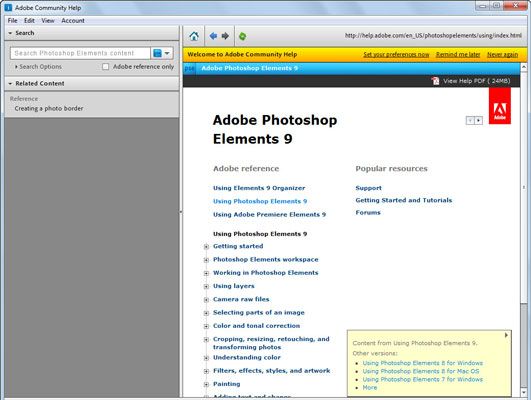 Puede buscar temas de ayuda dentro de Photoshop Elements 9.
Puede buscar temas de ayuda dentro de Photoshop Elements 9.





